محتويات المقالة
كيفية تثبيت إضافة ووردبريس وتفعيلها بدون مشاكل
عند إنشاء موقع ووردبريس، تكمن القوة الفعلية في إضافاته التي توفر مجموعة واسعة من الوظائف والميزات بدون الحاجة للبرمجة.
يمكنك الاعتماد على إضافات الووردبريس لتمكين ميزات مثل أزرار مشاركة المقالات للتواصل الاجتماعي، أو ترجمة موقعك إلى لغات أخرى، أو تحسين محركات البحث (SEO) لموقعك، وغيرها من الخصائص المفيدة.
ببساطة، تتيح لك الإضافات استغلال قدرات ووردبريس بشكل أكبر وتخصيص موقعك وفقًا لاحتياجاتك دون الحاجة إلى كتابة أي سطر برمجي.
في هذا المقال، سنقدم شرحًا حول كيفية تثبيت إضافة ووردبريس بالطريقة الصحيحة باستخدام أكثر من طريقة مختلفة. سنستعرض أيضًا البدائل المتاحة في حالة عدم الوصول إلى لوحة التحكم.
كيفية تثبيت اضافات ووردبريس
تتوفر عدة طرق لتثبيت ووردبريس، ولا يلزم استخدام جميعها بل يمكن اختيار الطريقة المناسبة وفقًا لظروف تثبيت الإضافة. سنتطرق في هذا الشرح إلى طرق متعددة لتنصيب ووردبريس وسنوضح متى يفضل استخدام كل طريقة بناءً على الحالة والمتطلبات.
الطريقة الأولي: تثبيت الإضافات من داخل لوحة تحكم ووردبريس
يمكنك تثبيت الإضافة بسهولة من خلال لوحة التحكم لموقعك، حيث يمكنك البحث عن الإضافة المرغوبة وتثبيتها، ثم تفعيلها. هذه الطريقة تعتبر الأسهل والأسرع لتنصيب الإضافة.
لتنفيذ ذلك، قم بالانتقال إلى لوحة التحكم الخاصة بموقعك، ثم انتقل إلى قسم الإضافات واختر “أضف جديد”.

فلنفترض أننا نرغب في تثبيت إضافة Rank Math لإدارة مهام تحسين محركات البحث (SEO) للموقع. في خانة البحث، قم بكتابة اسم الإضافة المطلوبة، على سبيل المثال “Rank Math”.

2- بعد ذلك، قم بتحديد الإضافة المطلوبة وانقر على زر “تنصيب الآن”.
3- بعد اكتمال عملية التنصيب، قم بالنقر على زر “تفعيل” لتفعيل الإضافة.

4- بعد ذلك، ستظهر لك رسالة تفيد بأن الإضافة قد تم تفعيلها بنجاح، مما يعني أن الإضافة قد تم تثبيتها بشكل صحيح وجاهزة للاستخدام.

5- بعد اكتمال عملية التفعيل، يمكنك الآن البدء في إعداد الإضافة والتحكم في إعداداتها واستخدامها بما يتناسب مع احتياجاتك.

اقرأ أيضًا: 16 إضافة ووردبريس مهمه لموقعك
الطريقة الثانية: تحميل الإضافة وإعادة رفعها لموقعك
في حالة قمت بتنزيل الإضافة على جهازك من متجر إضافات الووردبريس أو من مصدر خارجي، يجب عليك اتباع الخطوات التالية لتثبيت الإضافة وإعدادها على موقعك:
1- أولاً، يجب عليك تحميل الإضافة المطلوبة على جهاز الكمبيوتر الخاص بك.

2- ستتم عملية تحميل الإضافة على شكل ملف مضغوط (ملف ZIP)، حيث ستجد الملف المضغوط في مكان تخزين النتنزيلات على جهاز الكمبيوتر الخاص بك.
3- قم بالدخول إلى لوحة التحكم الخاصة بالووردبريس ومن ثم انتقل إلى قسم الإضافات واختر “أضف جديد”.


5- ستظهر لك نافذة تمكنك من تحديد موقع الملف المضغوط الذي ترغب في رفعه كإضافة (Plugin) على منصة الووردبريس.

6- بعد اكتمال عملية تحميل الإضافة، يتعين عليك تفعيلها بالنقر على زر “تفعيل”، وبذلك ستكون الإضافة جاهزة للاستخدام ويمكنك البدء في الاستفادة من مميزاتها.
ملاحظة هامة: يجب أن تحمل الإضافات فقط من مصادر موثوقة وموثوق بها، وتجنب تحميل الإضافات من مصادر غير معروفة أو غير موثوقة.
الطريقة الثالثة: تثبيت الإضافات بواسطة بروتوكول FTP
يمكن القول أن الطريقتين السابقتين هما الأكثر استخدامًا وشهرة، ولكن في حالة عدم إمكانية الوصول إلى لوحة التحكم الخاصة بالووردبريس، يمكنك استخدام الطريقة التالية لتنصيب الإضافة عبر بروتوكول نقل الملفات (FTP) أو لوحة تحكم cPanel.
يمكن تنصيب الإضافات باستخدام بروتوكول نقل الملفات (FTP) من خلال القيام بالخطوات التالية في لوحة التحكم.
1- يجب تنزيل الإضافة التي ترغب في استخدامها على جهاز الكمبيوتر الخاص بك، وسوف تكون هذه الإضافة على شكل ملف مضغوط.
2- قم بفك الضغط عن الملف.
3- بعد فك الضغط عن الملف المضغوط، سيتعين عليك رفع الملف الجديد إلى موقعك عن طريق بروتوكول نقل الملفات (FTP) بشكل يدوي.
4- لتنفيذ ذلك، قم بفتح برنامج (FTP) على جهاز الكمبيوتر الخاص بك وقم بإدخال معلومات اتصال موقعك (مثل اسم المستخدم وكلمة المرور) للاتصال بالموقع.
5- بمجرد الاتصال بموقعك عبر برنامج (FTP)، انتقل إلى المسار التالي: wp-content/plugins. ثم قم برفع الملف السابق الذي قمت بفك الضغط عنه إلى هذا المجلد.
6- بعد رفع الملفات عبر FTP، قم بالدخول إلى لوحة التحكم الخاصة بموقعك على الووردبريس. من القائمة الجانبية، انتقل إلى “الإضافات” ثم “الإضافات المثبتة”. هنا ستجد الإضافة التي قمت بتحميلها ورفعها. قم بالنقر على زر “تنشيط” بجانب اسم الإضافة لتفعيلها وبدء استخدامها.
تثبيت الإضافات بواسطة لوحة تحكم الاستضافة cPanel
يمكنك أيضًا تثبيت الإضافات عبر لوحة التحكم cPanel التي توفرها شركة استضافة المواقع الخاصة بك، وذلك باتباع الخطوات التالية:
1- بعد تسجيل الدخول إلى لوحة التحكم الخاصة بك، قم بالبحث عن خيار “مدير الملفات” أو “File Manager”. يجب أن يتم عرض هذا الخيار في القائمة الرئيسية للوحة التحكم. يرجى ملاحظة أن واجهة لوحة التحكم قد تختلف بين شركات الاستضافة المختلفة.

2- بعد فتح “مدير الملفات”، ابحث عن المجلد المسمى “public_html” أو “المجلد الرئيسي” وانقر عليه. هذا المجلد يحتوي على جميع ملفات موقعك.
ملاحظة: إذا كانت تثبيت الووردبريس الخاص بك في مجلد فرعي، عليك أن تنتقل إلى المجلد الصحيح الذي تم فيه تثبيت الووردبريس.
ثم، ستجد المجلد “wp-content” داخل المجلد الرئيسي. قم بالنقر عليه للوصول إلى الملفات والمجلدات المتعلقة بالإضافات والقوالب في موقعك.

3- في داخل المجلد “wp-content”، ستجد مجلدًا يسمى “plugins”. قم بالنقر عليه للوصول إلى ملفات الإضافات.
ملاحظة: إذا لم تجد المجلد “plugins”، فيمكن أن يكون قد تم تغيير اسمه أو لم يتم إنشاؤه بعد. في هذه الحالة، قم بإنشاء مجلد جديد وقم بتسميته “plugins”.
بعد ذلك، ستكون جاهزًا لرفع الملفات المضغوطة للإضافات إلى مجلد “plugins”.

6- بعد الوصول إلى مجلد الإضافات، قم بالبحث عن خيار “رفع” أو “Upload” في قائمة الأدوات أعلى الصفحة. انقر عليه للبدء في عملية رفع الإضافة.

5- ستظهر لك صفحة جديدة تتيح لك تحديد مكان رفع الإضافة. في هذه الصفحة، ابحث عن زر “استعراض” أو “تصفح” أو أي زر مماثل يتيح لك تحديد الملف المضغوط للإضافة التي ترغب في رفعها.

6- بعد تحميل الإضافة، ستجدها في شكل ملف مضغوط. يجب عليك فك الضغط عن الملف للوصول إلى محتواه. في عرض الملفات، ابحث عن الخيار “Extract” أو “Unzip” أو أي أمر مماثل يسمح لك بفك ضغط الملف واستخراج محتوياته.

7- ستظهر لك نافذة جديدة حيث يمكنك اختيار مكان وجود الملف المضغوط. يمكنك تحديد المجلد المحدد أو تركه كما هو إذا كنت ترغب في استخدام المسار الافتراضي.

8- بعد إكمال عملية فك الضغط، ستكون قد انتهيت من عملية التثبيت. والآن ستجد الإضافة مثبتة على موقعك، ولكنها قد تكون غير نشطة في الوقت الحالي. لتفعيل الإضافة، يجب عليك الدخول إلى لوحة التحكم الخاصة بموقعك على ووردبريس وتفعيل الإضافة.
9- لتفعيل الإضافة، انتقل إلى لوحة التحكم الخاصة بموقعك على ووردبريس. من القائمة الجانبية، اختر “الإضافات”، ثم انتقِل “الإضافات المثبتة”. ستظهر لك قائمة بجميع الإضافات المثبتة على موقعك. قم باختيار الإضافة التي ترغب في تفعيلها، ثم انقر على زر “تفعيل”. ستتم عملية التفعيل وبذلك ستصبح الإضافة جاهزة للاستخدام.
اقرأ أيضًا: دليل شامل – كيفية استخدام لوحة التحكم cPanel؟
أهم الإضافات التي تستخدم في المواقع
هناك مجموعة واسعة من الإضافات التي تقدم مزايا ومهام متنوعة، بعض الأمثلة على هذه الإضافات تشمل:
1- Jetpack

هذه الإضافة ضرورية لأي موقع، حيث توفر مجموعة واسعة من أدوات الأمان والحماية لحماية موقعك من التهديدات الخارجية.
تساعدك أيضًا في تحسين أداء موقعك وزيادة سرعته وتحسين تجربة المستخدم. بالإضافة إلى ذلك، توفر أدوات التسويق لزيادة تواجد موقعك على الإنترنت وجذب المزيد من الزوار، وتوفر أدوات التصميم لتخصيص مظهر موقعك وجعله فريدًا.
ولا تنسى أهمية أدوات النسخ الاحتياطي لحفظ نسخة احتياطية من موقعك تحت السلامة.
هذه الإضافة متاحة باللغة العربية وتتوفر بأسعار مختلفة حسب الميزات التي تحتاجها. يمكن أن تتراوح أسعارها من حوالي 27$ إلى 110$ شهريًا، وذلك حسب الباقة أو الاشتراك الذي تختاره يمكنك اختيار الباقة التي تناسب احتياجاتك وميزانيتك المتاحة.
اقرأ أيضًا: شرح إضافة Jetpack لحمايه موقعك وتحسينه
2- Contact form 7

إحدى الإضافات المهمة لموقعك هي إضافة إدارة النماذج، حيث تمكنك من إنشاء وإدارة عدد كبير من النماذج المختلفة على موقعك.
يمكنك إنشاء نماذج الاتصال لتسهيل التواصل مع الزوار، ونماذج التواصل الاجتماعي للتفاعل مع المستخدمين، ونماذج الملاحظات لجمع آراء الزوار واقتراحاتهم.
إضافة إلى ذلك، يمكنك دعم النماذج بميزة إضافة CAPTCHA وغيرها من الخيارات الأمنية. توفر خاصية CAPTCHA حماية إضافية عن طريق طلب من المستخدمين تأكيد هويتهم عن طريق إدخال رموز أو حل ألغاز بسيطة هذا يساعد في تقليل الرسائل غير المرغوب فيها والمحاولات الاحتيالية.
تتوفر الإضافة باللغة العربية، مما يسهل عليك استخدامها وفهمها بشكل أفضل.
3- Monsterinsights

إحدى أفضل الإضافات لربط جوجل أنالتيكس (Google Analytics) بموقعك هي إضافة تحليلات جوجل (Google Analytics) المتقدمة.
تتيح لك هذه الإضافة ربط موقعك بحساب جوجل أنالتيكس الخاص بك، مما يسمح لك بالوصول إلى جميع المعلومات والبيانات والإحصائيات المتعلقة بزوار موقعك.
بواسطة هذه الإضافة، يمكنك تحليل حركة المرور على موقعك ومعرفة عدد الزيارات، المتوسطات، الصفحات الأكثر زيارة، مصادر الزيارة، والكثير من المعلومات القيمة الأخرى.
تلك البيانات تساعدك في فهم سلوك الزوار وتحديد النقاط القوية والضعف في موقعك، مما يمكنك من اتخاذ قرارات استراتيجية لتحسين تجربة المستخدم وزيادة حركة المرور.
بالإضافة إلى ذلك، تساعدك هذه الإضافة في التسويق لموقعك بشكل أفضل، حيث يمكنك قياس فعالية حملات التسويق الخاصة بك وتتبع تحقيق الأهداف المحددة.
يمكنك إنشاء تقارير مفصلة ومخصصة وتحليلها لفهم أداء استراتيجيات التسويق الخاصة بك.
باستخدام هذه الإضافة، يمكنك الاستفادة الكاملة من إمكانيات جوجل أنالتيكس لتحسين أداء موقعك وتعزيز تواجدك الرقمي بشكل عام.
4- Wordfence Security

إحدى الإضافات القوية والشهيرة للحماية والأمان في موقعك هي إضافة “الحماية الشاملة” (Comprehensive Security). توفر هذه الإضافة العديد من الأدوات والميزات التي تعزز أمان موقعك على الويب.
تشمل هذه الإضافة جدارًا ناريًا قويًا يساعد في منع واكتشاف المحاولات الغير المصرح بها للوصول إلى موقعك وحماية بيانات المستخدمين.
كما تتضمن أيضًا ماسح ضوئي للبرامج الضارة، حيث يتم فحص الملفات والمجلدات في موقعك بحثًا عن برامج ضارة وتهديدات أمنية ويتم إزالتها تلقائيًا للحفاظ على سلامة الموقع.
بالإضافة إلى ذلك، توفر هذه الإضافة ميزات أخرى مثل تعزيز حماية كلمات المرور، وتقييد الوصول إلى ملفات محددة، وتأمين اتصالك بواجهة الموقع عبر بروتوكول HTTPS، وتنفيذ تحديثات الأمان الأساسية للمكونات الأخرى في موقعك.
ومع ذلك، يجب ملاحظة أنها غير متوفرة باللغة العربية، ولكن يمكن استخدامها بسهولة بواسطة المستخدمين الذين يفضلون اللغة الإنجليزية في الواجهة والتحكم بالإضافة.
5- Woocommerce

إحدى الإضافات المهمة التي تقدم حلولًا شاملة للتجارة الإلكترونية هي إضافة “WooCommerce”.
تعتبر WooCommerce أداة قوية تمكنك من إنشاء وإدارة متجر إلكتروني بكل سهولة ومرونة.
باستخدام إضافة WooCommerce، يمكنك إطلاق نشاط تجاري جديد عبر الإنترنت أو توسيع نطاق تجارتك الحالية.
تتيح لك هذه الإضافة بيع المنتجات والخدمات عبر الإنترنت، وإدارة المخزون، وتتبع الطلبات والشحنات، وقبول طرق الدفع المختلفة، وتوفير تجربة تسوق سلسة للعملاء.
واجهة إدارة WooCommerce سهلة الاستخدام وتوفر لك العديد من الخيارات لتخصيص متجرك وتصميمه وفقًا لاحتياجاتك الخاصة. يمكنك أيضًا توسيع قدرات متجرك من خلال تثبيت الإضافات الإضافية المتاحة لـ WooCommerce، مثل إدارة القسائم والتسويق والتقارير والشحن والتواصل مع العملاء.
والجدير بالذكر أن إضافة WooCommerce متوفرة باللغة العربية، مما يسهل استخدامها وفهمها للمستخدمين الناطقين بالعربية.
6- w3 total cache

تهدف هذه الإضافة إلى تحسين أداء محركات البحث وتجربة المستخدم على موقعك من خلال تحسين أداء موقع الويب وتقليل أوقات التحميل باستخدام مجموعة متنوعة من الأدوات.
7- Yoast SEO

تُعَد Yoast أفضل إضافة لتحسين محركات البحث، حيث توفر مجموعة واسعة من الأدوات التي تساعدك في جعل موقعك ومقالاتك تتصدر نتائج البحث.
اقرأ أيضًا: شرح عمل نسخة احتياطية لموقعك
أبرز الأسئلة الشائعة
كيف يمكنني العثور على أفضل الإضافات لموقعي؟
مع وجود عدد كبير من الإضافات المتاحة، ينبغي عليك إجراء دراسة متأنية لموقعك وتحديد متطلباته الفريدة، وذلك لاختيار الإضافات التي تتناسب معه بشكلٍ جيد. يُعَتَبَر الاستخدام الشائع للإضافات التي تصنف في المراتب العليا أحد العوامل المؤثرة التي يفضلها جميع أصحاب المواقع.
هل يُوصَى بحذف الإضافات غير النشطة؟
إذا لم تكن بحاجة إليها على الإطلاق، فمن الأفضل حذف الإضافات غير النشطة. وإذا كنت قد تحتاج إلى استخدامها في وقت لاحق، فيمكنك تعطيلها مؤقتاً وتفعيلها عند الحاجة.
ما هو الحد الأقصى لعدد الإضافات التي يمكن تثبيتها؟
يمكنك تثبيت عدد كبير من الإضافات على موقعك، ولكن من الأفضل أن تقوم بتنزيل الإضافات التي تحتاجها فقط وأن تأتي من مصادر موثوقة. هذا يساعد في تجنب تعارض الإضافات أو وجود برامج ضارة في الإضافات.
هل الإضافات متاحة بشكل مجاني؟
تتوفر بعض الإضافات بشكل كامل مجانًا، في حين أن البعض الآخر يتطلب دفع تكلفة. هناك أيضًا إضافات توفر نسخًا مجانية ونسخًا مدفوعة.
عند استخدام موقع ووردبريس، يسهل عليك استخدام الإضافات التي تعزز وظائف الموقع وتحسن أداءه ومظهره. ستمكنك هذه الإضافات من تنفيذ العديد من المهام والوظائف التي تعمل على تحسين تجربة المستخدم وتحسين الأداء العام للموقع.











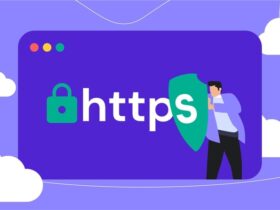




اترك رد